如标题所言,做PPT模板碰到这种“文字巨多、而且领导还不让删、并且强行要求你必须做得高大上”的情况,是最让人头秃的…
感受一下什么叫头皮发麻…
▼

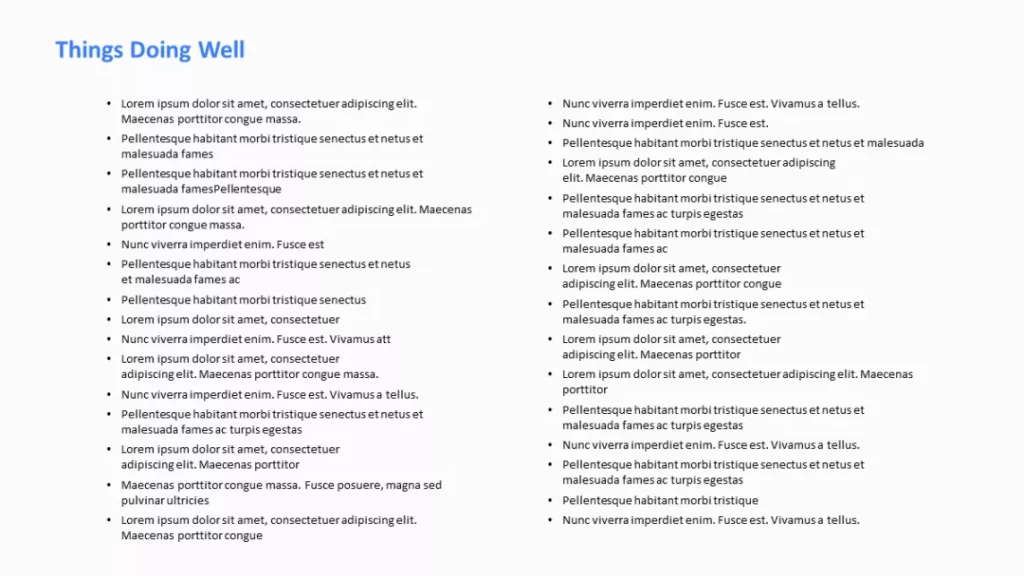

心理素质稍差的人碰到这种情况,可能当场就剃发出家了,直接省略发愁导致头发掉光的过程…
万幸的是今天你打开了小木这篇文章,以后像出家这种壮举,你就可以让给同事去做了。

听小木的,PPT排版文字这事不需要商量,你只要记住一个原则就行——区分开段落。
很多人之所以PPT排版不好文字多的页面,就是因为没有把文字的段落区分好,导致文字挤成一堆,就像你男朋友堆在沙发上的臭袜子一样,看着就让人心烦意乱想换新男朋友。
现在好了,你只需要围绕“区分开段落”这个原则,就能把页面排版出新男朋友一样的效果:
修改后
▼



现在问题来了:
“为大量的文字区分开段落”的原则是懂了,但以上这些版面具体是应用了什么骚技巧来排版的?
不慌,下面就请国民P友——小木,来为大家详细剖析:
1)为段落添加小标题;
2)为段落加形状底座;
3)为文字使用分栏式版面。
排版技巧一:加小标题
前面咱们说过,文字多看起来之所以不舒服,主要就是因为一大堆文字挤到了一起,容易让人产生阅读上的抗拒感:


▲这样的文字谁愿意读…
如果你能先把这种一大段文字分成若干个小段,并且在该断句的地方断句,那么文字的可阅读性就能改善很多:


当然,像这样的文字,如果读者比较赶时间的话,可能他们还是不会愿意去阅读
即使愿意,也可能是一目十行,完事儿后根本不知道你这PPT内容到底说过什么…
所以,这里还有个简单的小技巧——为段落添加小标题:


为段落添加小标题,不仅能增强文案本身的视觉美感,也方便了读者的阅读。
毕竟如果他们赶时间的话,直接阅读小标题就能大概了解你这页PPT到底在讲些什么乱七八糟的玩意儿。
排版技巧二:加形状底座
这个PPT技巧比较适合用于互相独立、具有并列关系的内容,比如像下面这种内容结构分明的页面:
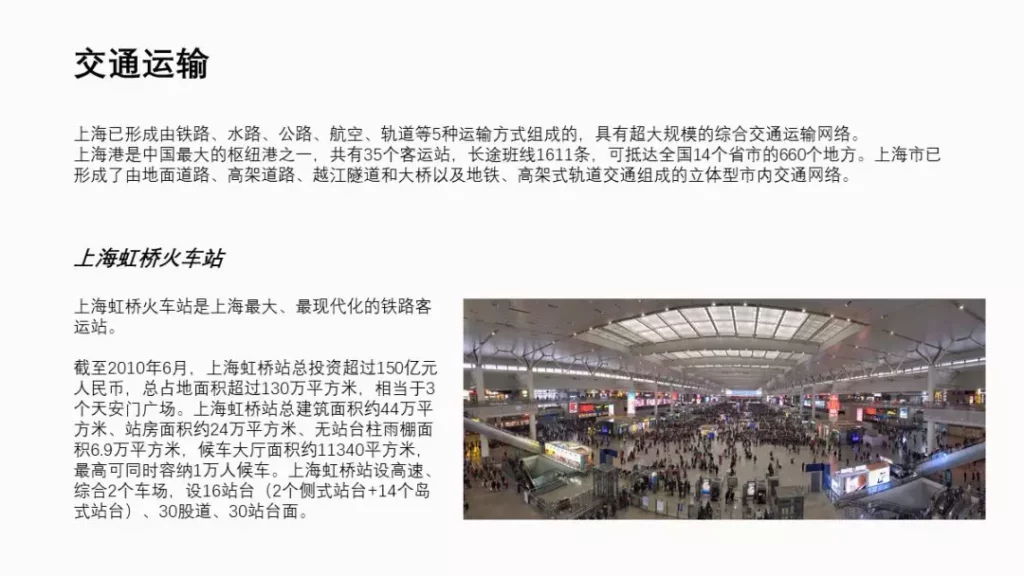

处理这种页面之前,你可以先把脑子收起来…因为接下来咱们用不到它…
记住了,以后看到这种结构的内容,直接就往里面插形状,内容有多少部分你就插多少个进去。
接着,把内容直接放到形状上面就完事儿了,就这么简单粗暴…
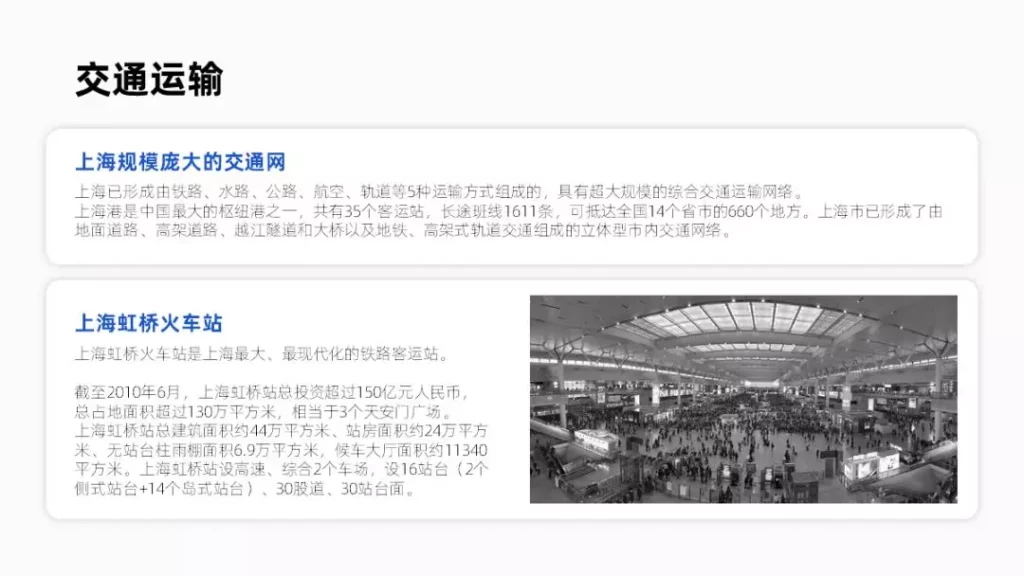

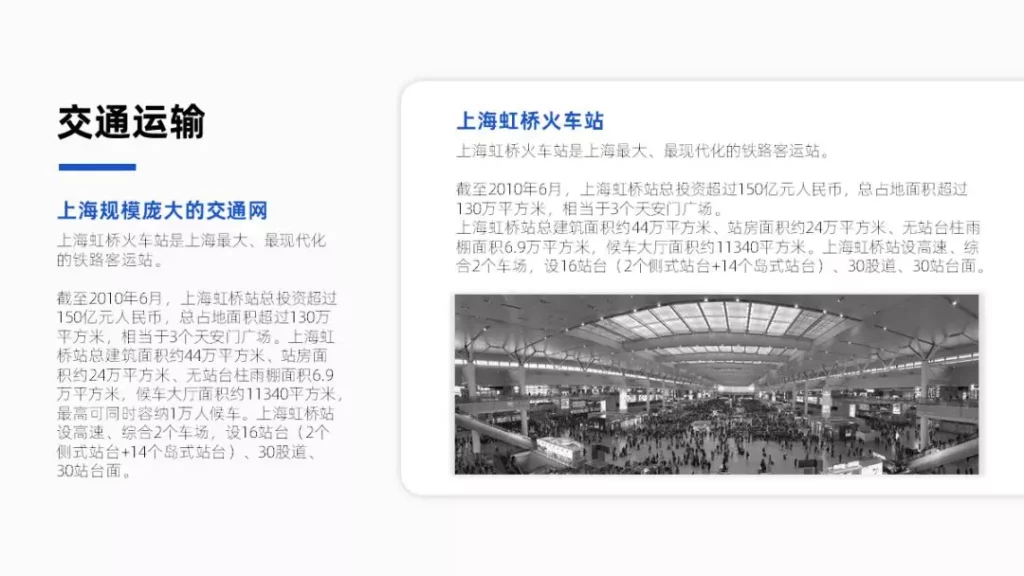
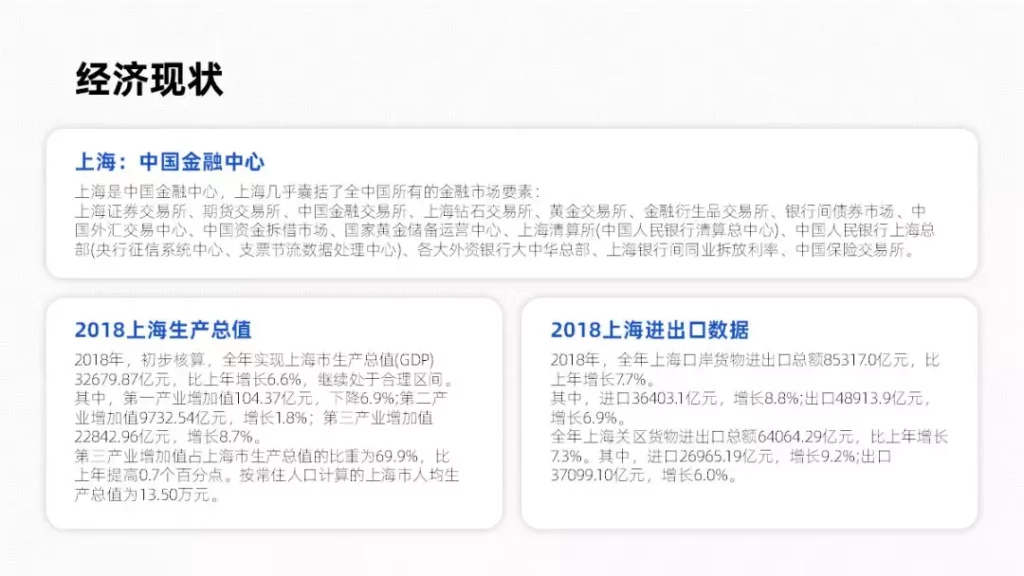
啥?有点单调?
那就继续插形状进去,要大的那种,越大越好,再将这些大形状【置于底层】:
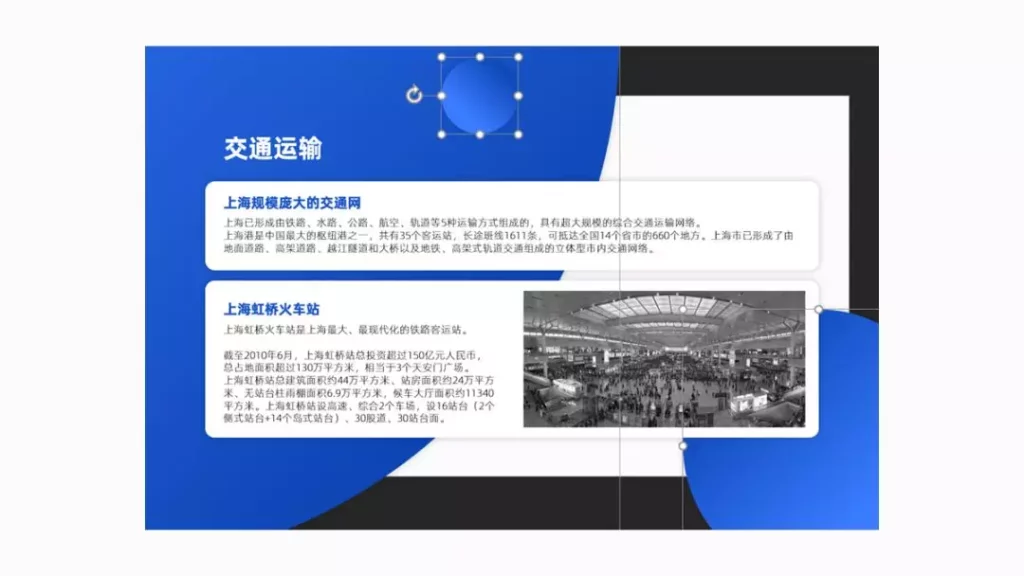
然后你就能看到…▼




根据内容有多少个部分,就插入多少个形状,插入形状会吧?
所以现在知道为什么我说这个技巧用不到脑子了吧…
排版技巧三:分栏式排版
分栏式排版我昨天才刚刚介绍过,今天再一次说到这个技巧,可见这个技巧在PPT排版里面真的是万金油一样的存在…
什么是分栏式排版?
简单的说,就是指:
页面中有多少个部分的内容,你就把页面分割成多少个模块,最后再把素材放到各自的模块上就行。
典型的分栏式排版
▼


科普完概念以后,按照老规矩,继续先看看惨不忍睹的原稿:
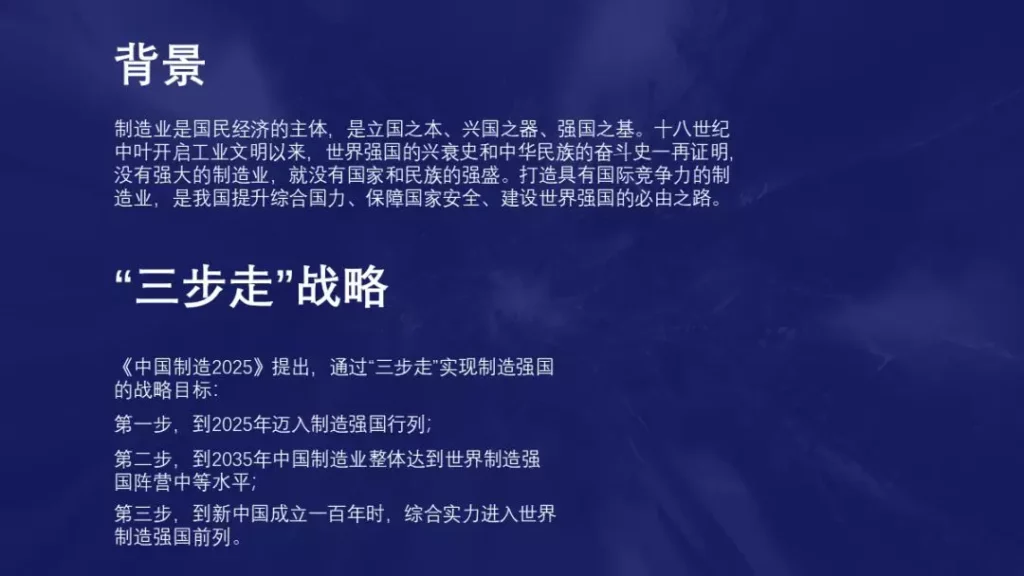

分析一下原稿,你可以看到第一页可以分为两个部分:背景、三步走战略,所以第一页的结构就比较简单。
因此我们可以直接用形状将页面分成两个模块,然后直接把文字放到各自的模块上即可:

第二页除了标题与正文可以分开以外,正文本身是一个完整的内容整体,如果要强行拆分的话,只会给页面增加更多的文字。
所以第二页咱们就直接将标题跟正文分开即可:

你可能会问:
第二页中的标题跟正文本身的界限就很明显了,现在还用分栏式排版法将它们分开,不是多此一举吗?
如果你真这么想的话,其实也有一点道理,但我之所以这么做,考虑到的是以下两个因素:
1)PPT模板是一个整体,如果你在某一页中运用了某种风格的版面,那么最好就为整个PPT都运用这种风格,这样才能让PPT的风格保持统一。
2)如果我不分割第二页的版面,那么它的背景可能就会显得有点单调,因此,这里用分栏式排版法,就可以将大片的背景分割成两个小部分,减少单调感。

▲单调的背景
好了,以上就是我在处理文字巨多的版面时会用到的PPT排版技巧了。
其实有时候你觉得文字多,可能并不是文字真的多,你可以检查一下字号、行间距、字间距,看看是不是这几个参数被你调得太大了,所以文字看起来才那么让人头皮发麻…

 2022-09-05
2022-09-05 13444
13444